Como restaurar abas fechadas no navegador
Restaurar abas navegador é mais fácil do que você imagina. Descubra soluções práticas e rápidas para não perder suas páginas.
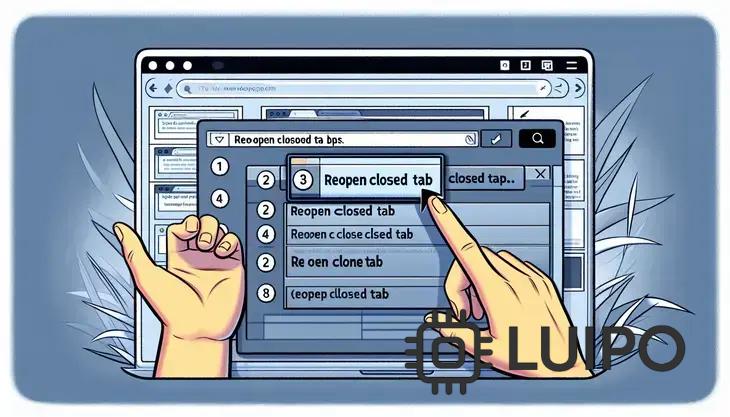
Para evitar a perda de abas importantes no navegador, utilize atalhos de teclado, salve páginas como favoritos e considere extensões que gerenciam abas, garantindo uma navegação mais organizada e eficiente.
Restaurar abas navegador pode ser uma situação estressante, não é mesmo? Quantas vezes você não ficou perdido entre várias páginas abertas e, de repente, teve que fechá-las? Neste artigo, vou compartilhar algumas dicas valiosas para te ajudar a recuperar suas abas rapidamente.
Por que as abas do navegador se perdem?
As abas do navegador podem se perder por várias razões. Problemas como fechamento acidental ou quebra do navegador são comuns. Quando você fecha um navegador sem salvar suas abas, pode perder todas as páginas abertas. Além disso, falhas de energia também podem resultar na perda de sessões que ainda não foram recuperadas.
Outro motivo frequente é a atualização do navegador, que pode reiniciá-lo e fechar as abas abertas. É essencial saber como restaurar as abas para não perder informações importantes. Você também pode se deparar com situações em que o navegador precisa ser reiniciado devido a conflitos de software ou bugs.
Em muitos navegadores, deve-se considerar que as configurações de restauração de sessões não estão sempre ativas. Ao entender esses fatores, você pode tomar medidas proativas para evitar a perda de abas no futuro.
Métodos simples para restaurar abas no Google Chrome
Restaurar abas no Google Chrome é um processo simples e rápido. Um dos métodos mais fáceis é utilizar o atalho de teclado Ctrl + Shift + T. Esse comando reabre a última aba fechada, permitindo que você recupere rapidamente o que perdeu.
Se você deseja restaurar várias abas de uma vez, clique no menu do Chrome (os três pontinhos no canto superior direito) e selecione Histórico. Ali, você verá uma lista de abas fechadas recentemente e pode reabrir as que precisar clicando sobre elas.
Outra opção é acessar o Histórico completo do navegador. Para isso, pressione Ctrl + H ou vá até o menu e clique em Histórico. Você poderá ver todas as páginas que visitou e restaurá-las conforme necessário.
Além disso, se você configurar o Chrome para abrir a última sessão ao iniciar, suas abas serão restauradas automaticamente. Para isso, acesse Configurações, depois No início e escolha a opção Continuar de onde parou.
Como restaurar abas no Mozilla Firefox
Restaurar abas no Mozilla Firefox é um processo simples e pode ser feito de várias maneiras. Se você fechou uma aba acidentalmente, pressione o atalho de teclado Ctrl + Shift + T para reabri-la rapidamente. Esse comando é uma maneira eficaz de recuperar as últimas abas fechadas.
Outra forma de restaurar abas é através do menu do navegador. Clique no ícone de hambúrguer (três linhas horizontais) no canto superior direito e vá até Histórico. Você verá a opção Restaurar abas fechadas, que mostra as abas que foram fechadas recentemente.
Se você deseja ver um histórico mais completo, clique em Histórico e selecione Mostrar todo o histórico. Isso abrirá uma nova janela com todas as suas navegações, permitindo que você escolha as abas que deseja reabrir.
Outra opção é configurar o Firefox para restaurar suas abas ao abrir. Para isso, vá em Opções e, na seção No início, escolha Restaurar janelas e abas anteriores. Assim, sempre que iniciar o navegador, suas abas estarão disponíveis.
Dicas para recuperar abas em Safari
Recuperar abas no Safari é muito simples e prático. Uma das maneiras mais rápidas de reabrir uma aba fechada é utilizar o atalho de teclado Command + Z. Isso permite que você volte rapidamente à última aba fechada durante a navegação.
Caso queira ver todas as abas que você fechou, clique no botão Histórico na barra de menu. Depois, selecione Reabrir Última Aba Fechada ou Mostrar Todo o Histórico, onde você poderá visualizar uma lista completa das páginas que visitou e escolher quais reabrir.
Além disso, você pode configurar o Safari para abrir suas abas automaticamente ao iniciar. Para isso, vá em Preferências, clique na aba Geral e, em Ao iniciar o Safari, escolha Abrir as janelas da última sessão.
Essas dicas permitem que você mantenha suas abas organizadas e evita a perda de informações importantes durante a navegação.
Usando atalhos de teclado para restaurar rapidamente
Utilizar atalhos de teclado para restaurar abas fechadas é uma maneira prática de melhorar sua eficiência ao navegar na internet. Cada navegador possui combinações específicas que permitem reabrir rapidamente abas que você acidentalmente fechou.
No Google Chrome e no Mozilla Firefox, você pode usar o atalho Ctrl + Shift + T (ou Command + Shift + T no Mac) para reabrir a última aba fechada. Esse comando pode ser pressionado várias vezes para restaurar múltiplas abas, na ordem em que foram fechadas.
Em Safari, o método é similar. Você pode pressionar Command + Z para restaurar a aba fechada mais recentemente. Se você precisar acessar um histórico mais abrangente, você pode usar o menu Histórico para visualizar e restaurar abas fechadas em uma lista.
Usar os atalhos de teclado não só economiza tempo, mas também reduz a frustração de perder páginas importantes durante a navegação. Esses pequenos truques podem fazer uma grande diferença em sua experiência online.
Extensões que ajudam a gerenciar suas abas
Existem várias extensões disponíveis para ajudar a gerenciar suas abas de forma mais eficiente. Essas ferramentas podem aprimorar sua experiência de navegação, tornando mais fácil organizar, restaurar e até mesmo salvar sessões de abas para acesso futuro.
Uma das extensões mais populares é o OneTab. Ao instalar essa extensão, você pode converter todas as suas abas em uma lista, economizando memória e facilitando a organização. Quando precisar acessar uma aba, basta clicar na lista e reabri-la.
Outra ótima opção é o Session Buddy. Essa extensão permite que você salve sessões de abas e as gerencie facilmente. Se o navegador fechar ou se você acidentalmente fechar abas importantes, pode restaurar tudo com apenas alguns cliques.
Para aqueles que costumam ter muitas abas abertas, o Tab Wrangler é uma excelente escolha. Ele automaticamente fecha abas inativas após um determinado período, ajudando a reduzir a desordem. Você pode configurar quais abas deseja manter abertas e as que podem ser fechadas sem problemas.
Essas extensões oferecem soluções práticas para o gerenciamento de abas, permitindo que você aproveite ao máximo sua navegação. Experimente algumas delas e descubra qual melhor se adapta às suas necessidades.
Como prevenir a perda de abas importantes
Prevenir a perda de abas importantes é fundamental para uma navegação eficiente. Aqui estão algumas dicas úteis para manter suas abas a salvo durante a navegação.
Primeiro, utilize a função de favoritos no seu navegador. Ao salvar páginas importantes, você garante que elas possam ser facilmente acessadas no futuro, mesmo que a aba seja fechada acidentalmente. Basta clicar no ícone de estrela ou usar o atalho Ctrl + D para adicionar uma página aos favoritos.
Outra dica é usar extensões que ajudam a salvar sessões de abas. Ferramentas como Session Buddy ou OneTab permitem que você salve o estado atual do seu navegador, para que possa restaurar tudo com um clique.
Configure seu navegador para abrir as abas da última sessão ao iniciar. Assim, se você fechar o navegador por engano, suas abas estarão novamente abertas quando você voltar. Isso pode ser feito nas configurações do navegador, na seção de início.
Por fim, evite ter muitas abas abertas de uma só vez. Mantenha suas abas organizadas e feche aquelas que não são mais necessárias. Isso não apenas ajuda a evitar a perda de abas, mas também melhora o desempenho do seu navegador.
Impacto da perda de abas na produtividade
A perda de abas no navegador pode ter um efeito significativo na produtividade dos usuários. Quando uma aba importante é fechada acidentalmente, o tempo gasto para reencontrar informações pode ser frustrante e desmotivador.
Um estudo mostrou que a multitarefa, como alternar entre várias abas, pode reduzir a eficiência em até 40%. Cada vez que um usuário tenta reabrir uma aba ou busca informações novamente, isso resulta em uma interrupção no fluxo de trabalho.
Além disso, a sensação de desorganização causada pela perda de abas pode levar a um aumento do estresse. Isso interfere na capacidade de concentração, causando uma diminuição ainda maior na produtividade.
Por outro lado, ferramentas e técnicas que ajudam a gerenciar abas, como extensões de navegador e métodos de organização, podem melhorar a eficiência. Assim, investir em métodos para evitar a perda de abas não só economiza tempo, mas também contribui para uma experiência de navegação mais tranquila.
Resolvendo problemas comuns ao restaurar abas
Restaurar abas pode apresentar alguns problemas comuns, mas muitos deles podem ser resolvidos com etapas simples. Aqui estão algumas soluções para os problemas que você pode encontrar.
Um dos problemas mais frequentes é quando o atalho Ctrl + Shift + T não funciona. Isso pode ocorrer se o navegador estiver com problemas ou se as configurações tiverem sido alteradas. Tente reiniciar o navegador ou verificar se há atualizações disponíveis.
Outro erro comum é a falta de abas fechadas na lista de histórico. Se você não consegue encontrar suas abas fechadas, acesse o menu Histórico e verifique se está visualizando a seção correta. Pode ser que a aba tenha fechado há muito tempo e não esteja mais lá.
Em alguns casos, o navegador pode não restaurar as abas após uma falha de energia. Para evitar isso no futuro, certifique-se de ter salvamentos automáticos habilitados nas configurações do navegador, se disponível. Isso aumenta as chances de recuperar suas abas após um fechamento inesperado.
Se as configurações do navegador foram redefinidas, você pode precisar reativar a opção de restaurar a última sessão em Configurações. Verifique a seção de inicialização do navegador para ajustar essa opção.
Em resumo, como lidar com a perda de abas no navegador
Perder abas no navegador pode ser frustrante, mas existem várias maneiras de mitigar esse problema. Usar atalhos de teclado, adicionar páginas aos favoritos e considerar extensões de gerenciamento de abas são algumas das soluções que podem ajudar.
Além disso, entender e resolver problemas comuns ao restaurar abas pode aumentar muito sua produtividade. Implementar essas práticas em seu dia a dia pode garantir que você navegue de maneira mais tranquila e eficiente.
No final, estar preparado para lidar com a perda de abas é essencial para uma experiência de navegação mais produtiva e menos estressante.





